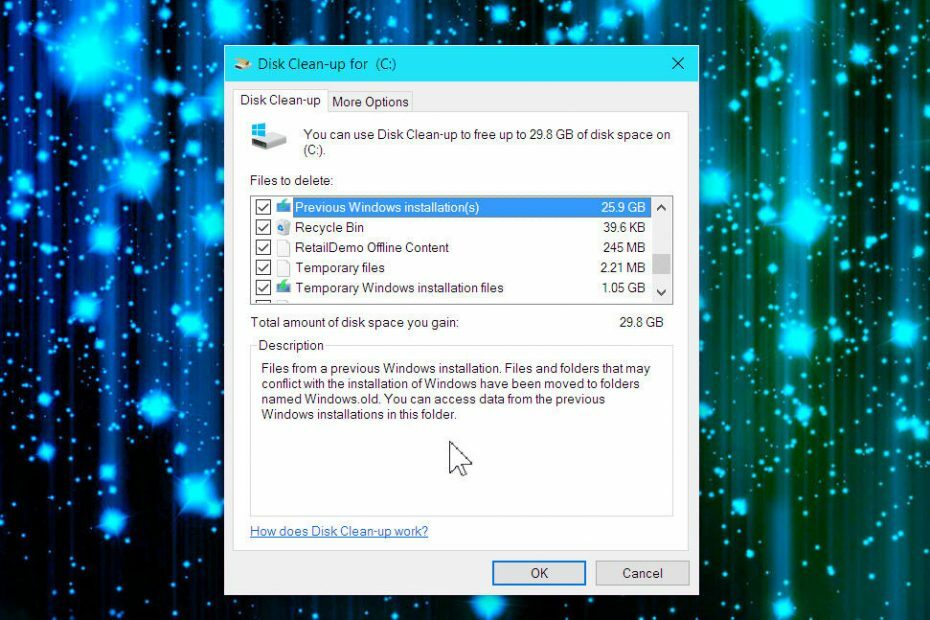
Kui te pole elanud kivi all, peaksite juba teadma, et Microsoft avaldas oma viimase suurema värskenduse Windows 10 jaoks. The Aastapäeva värskendus toob operatsioonisüsteemi palju täiustusi, näiteks Windows Defenderi ja Cortana täiustused, muudatused menüüs Start, Edge laiendustes ja paljudes teistes.
Kõigi värskenduste ja täiustustega pole ime, et värskendus on nii raske. Pärast selle allalaadimist lubab Microsoft failidel teie süsteemis viibida, vaikimisi neid hiljem kustutamata. Õnneks saate probleemist üsna lihtsalt lahti saada.
Et mida puhastada Windows maha jätke menüü Start ja otsige suvand Kettapuhastus. Käivitage see, valige süsteemidraiv ja seejärel klõpsake nuppu OK. Kuigi see on kasulik tööriist, mis annab teile teada, kui palju ruumi on tagasinõudmiseks saadaval, pole teil seda praegu vaja, seega klõpsake nuppu Puhasta süsteemifailid.
Veelkord peate valima süsteemidraivi ja klõpsama nuppu OK. Jällegi saate salvestatava ruumi arvutuse koos suvandiga Eelmised Windowsi installid. See tähendab, et see hõlmab ka Anniversary Update'i installitud faile, mille paljudel juhtudel on teatatud peaaegu 26 GB. Märkige ruut, märkige Windowsi ajutised installifailid ja klõpsake nuppu OK.
Olge siiski ettevaatlik! Kui kustutate need failid, ei saa te süsteemi varasemasse punkti taastada ja minna tagasi eelmise installi juurde, nii et tehke seda ainult siis, kui olete kindel, et jääte Windows 10 juurde!
SEOTUD LUGUD KONTROLLIMISEKS:
- Windows 10 aastapäeva värskendamine ei lase ettevõtte vahetada kiiremini
- Windows 10 aastapäeva värskendus kustutab Storage Drive'i failid


![Parandus: uTorrent ei reageeri Windows 10-s [kiirjuhend]](/f/02e875f7c2b60bc914b1d74aed1781c0.jpg?width=300&height=460)